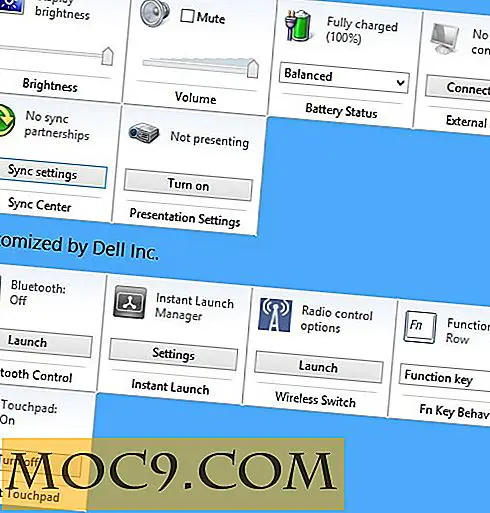Как да инсталирате iOS 4.2 на iPad и да го използвате в най - пълна
iOS 4.2 за iPad е най-накрая тук, след много чакане от повечето собственици iPad. Но може би се чудите как да го инсталирам и какво е различно? Добре не се страхувайте от моите приятели от техния, тъй като MakeTechEasier е тук, за да ви преведе през този процес! Докато инсталирането е просто, не е очевидно очевидно как да използвате някои от новите функции на iPad, но това ще бъде веднъж приключил четенето! Като се каже, нека да прокараме стъпките, за да получим актуализацията на вашия iPad, както и някои съвети, за да извлечете максимума от новата ви актуализация на iOS!
Изтегляне и инсталиране
Първо, бърз отказ от отговорност: Не забравяйте, че винаги трябва да архивирате своя iPad, тъй като всяка актуализация на софтуера може теоретично да вземе такса за вашето устройство, ако нещо се обърка. Това е напълно стабилно освобождаване, така че всичко трябва да бъде бързо и лесно, но винаги по-безопасно от съжалявам!
За да изтеглите и инсталирате iOS 4.2, ще ви трябват две неща. Първият е най-новият iTunes, който можете да получите на Apple.com/itunes/download. След като инсталирате тази нова версия на iTunes, нещата стават по-лесни. Нейната стандартна инсталация, така че няма да губим много време с това, но сега, когато сте инсталирали новата версия на iTunes, включете iPad и отворете iTunes!

След като инсталирате и отворите новия си iTunes, кликнете върху iPad в лявата странична лента. Изпълнете синхронизиране, за да архивирате iPad. След като приключите, кликнете върху бутона Проверка за актуализация и следвайте указанията, за да изтеглите и инсталирате актуализацията. Сега нека iTunes завърши и iPad ще се рестартира. Веднъж, това е готово да рев!
Използване на iOS 4.2 за iPad
Така че сте го инсталирали, но как се възползвате от новия набор от функции?
Първо, нека да разгледаме двете най-големи промени. Повечето от тези промени не са новини за потребителите на iPhone. Първо, мултитаскинг. Това е голям проблем в предишната итерация на iOS. Добре е, че сега е накрая отстранена. Apple реши проблема с мултитаскинга по един прост, но полезен начин. Преди iOS 4.2 на iPad, когато кликнахте върху бутона "Начало", ще бъдете отведени до началния екран и приложението ви ще се затвори. Сега, докато приложението е разработено, за да има multitasking поддръжка, приложението замръзва и отива на заден план. Освен това, ако са одобрени от Apple (които най-много изглеждат), те могат да продължат да правят неща като музика на фона, например Пандора и Last.fm.

Втората голяма функция, идваща от iOS 4.2, е възможността да добавяте папки към началния екран. Сега, вместо да имате начален екран, пълен с приложения за игри, можете просто да имате една папка за всичките си игри, което прави началните екрани далеч по-лесни за навигация. Например, аз отидох да имам 6 домашни екрана плюс търсене до 2 начални екрана, което прави приложенията ми много по-лесно да се намерят.

Използване на мултитаскинг
За да използвате мултитаскинг, трябва само да натиснете бутона "Начало" на iPad. Приложението ще падне във фонов режим. Сега, за да покажете последните и отворени приложения, трябва само да кликнете два пъти върху бутона Начало. Долната част на екрана ще се издигне, за да се покаже иконата на иконите за приложения. Изберете един и бум, идва приложението ви!
Проблемът обаче може да дойде, когато едно приложение замръзне, както се случва понякога. Преди това можете просто да натиснете бутона за дома, за да затворите приложението, след което да го отворите отново, за да го нулирате. Сега, обаче, ако приложението има мултитаскинг, той може да не се затвори, когато натиснете "Начало". За да затворите наистина приложение, има лесен трик. Просто отидете на началния си екран и кликнете два пъти върху бутона "Начало", за да изведете актуалните и последните си приложения. След това задръжте един от тях, сякаш ще го преместите. След като започнат да се скачат, вдигнете пръста си и ще забележите, че в горните ъгли на всяко приложение има малки знаци минус. Кликнете върху минутата, за да затворите приложението. Сега можете да го рестартирате напълно, когато искате.

Използване на папки
Папките могат да бъдат изключително удобни и невероятно лесни за употреба. За да създадете папка за игрите си, например, задържите пръста си върху иконата на приложението за игри, а след това го пуснете, когато приложението започне да се движи. Плъзнете приложението в началото на друга игра и го пуснете. IPad автоматично ще ги групира в папка и дори ще се опита да назове папката въз основа на какъв вид приложения са. Чувствайте се свободни да го преименувате, ако искате, но като цяло всъщност е доста добро предположение. Вече имате папка за игри, към която можете да добавите другите си игри, и го преместете, за да организирате началния екран, точно както и всяка друга икона на приложението.

Увийте-Up
iOS 4.2 е много необходима и невероятно пълна актуализация. С мултитаскинг, папки и известно подобрение на скоростта, вашият iPad вече е по-скоро компютър от всякога. Какво мислите за актуализацията? Какво липсва от него? Кажете ни в коментарите!
Кредит на изображението: Бен Аткин